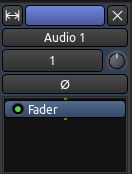Ardour 4 Es
Mixing (Mezcla)
Mezclar es el proceso de convertir Pistas múltiples a una Mezcla estéreo dónde todo los instrumentos puedan ser oídos claramente. Niveles, Panoramización, Ecualización (EQ), y Compresión son las principales herramientas utilizadas para conseguir una buena Mezcla. Además de estas herramientas básicas, también se puede utilizar una amplia gama de efectos Plugins para mejorar el sonido, como Reverberación(Reverb) y Retraso(Delay).
Presentar la Banda de Mezcla.
La Banda de Mezcla es la columna vertical que contiene varios controles relacionados con el flujo de la señal. Cada Pista y bus en Ardour tiene su propia Banda de Mezcla. La Banda de Mezcla es también una herramienta básica que utilizaremos en el proceso de mezcla de nuestras pistas. En este capítulo, conseguiremos una visión general de la Banda de Mezcla, con cada sección descrita. También proporcionaremos referencias a los capítulos que contienen la información específica a cada aspecto de la Banda de Mezcla.
La Banda de Mezcla desde arriba hasta abajo
Las Bandas de Mezcla pueden ser accedidas tanto desde la Ventana del Editor como desde la Ventana del Mezclador (Atajo "Alt" + "M" para alternar entre los dos). Las Bandas de mezcla en cualquier ventana (del Editor o del Mezclador) son espejo una de la otra: cualesquier acciones hechas en una Banda de Mezcla en la Ventana del Mezclador serán reflejadas en la correspondiente Banda de Mezcla en la Ventana del Editor, y viceversa. La Ventana del Editor y la Ventana del Mezclador están explicadas completamente en el capítulo Una visión global de la interfaz.
Visión general
En la ventana del editor, se puede ver la banda de mezclador de la pista seleccionada en la parte izquierda de la ventana. Si no lo ve, pulsar "Control" + "E" para mostrar el Editor de banda de mezclador.
Modo Normal & Estrecho
En la imagen arriba, observarás que la Banda de Mezcla puede ser cambiada entre una anchura normal y un anchura más estrecha para conservar espacio. La primerísima sección de la Banda de Mezcla, mostrada abajo, cambia entre los modos normal y estrecho utilizando el botón izquierdo. El botón derecho oculta la Banda de Mezcla completamente.
![]()
Nombre de Pista/Enrutamiento/Grabar/Plugins&Envíos Pre-Atenuación
La sección próxima de la Banda de Mezcla contiene tres regiones estrechas. La primera de estas regiones, llamada "Audio 1" en esta imagen abajo, lista el nombre de la Pista que controla la Banda de Mezcla. La región siguiente, llamada "1" en la imagen abajo, es un botón qué permite acceder al Enrutamiento de entrada. Por favor mira los capítulos Comprender el Enrutamiento y Grabar Audio para más información sobre Enrutamiento de entrada. La última región estrecha es un botón para Armar la Pista para grabar, como se habla en el capítulo Grabar Audio.
La región negra grande al fondo de esta sección es la región de Plugins de Pre-Atenuación y Envío. Por favor mira Utilizar Plugins y Utilizar Envíos para una discusión detallada de esta área.
Modos regulares y estrechas
La banda de mezclador se puede cambiar entre el ancho regular y una anchura más estrecha para conservar espacio. La parte superior de la banda de mezclador, se muestra a continuación, cambia entre los modos regulares y estrechos utilizando el botón izquierdo. El botón derecho oculta la banda de mezclador del todo.

Nombre de la pista y el botón de enrutamiento
Continuando desde arriba hacia abajo, la siguiente sección de la banda de mezclador contiene tres regiones. La primera de estas regiones muestra el nombre de la pista (esa es la palabra "Audio 1" en la imagen de abajo). La siguiente región, es el "1" en la imagen de abajo, es un botón que permite acceder al enrutamiendo, es decir, seleccionar qué entrada de la tarjeta de audio asignamos a esa pista. En la sección de Enrutamiento tienes toda la información. También en los capítulos de grabación de audio se habla del enrutamiento de entrada. El último botón sirve para el cambio de fase de la pista que es una opción avanzada sólo para aspectos musicales.
Procesador
La gran región de negro en la parte inferior de esta sección es la caja del procesador. Aquí es donde se pueden añadir plugins, por ejemplo. La caja del procesador siempre contendrá el Fader en azul. Esto indica dónde se encuentra el atenuador principal del canal. El fader se muestra en la mitad inferior de la tira. Por favor, consulta Uso de plugins y uso Envía para más detalles.
La siguiente parte de la banda de mezclador incluye controles para la toma panorámica, Record, Mute y Solo, entre otros.
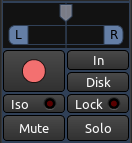
Toma panorámica
Paneo tiene que ver con la colocación de los sonidos en cualquier lugar entre los altavoces izquierdo y derecho. Por favor, consulte el capítulo Toma panorámica para obtener más información.
Solo
Cuando una pista o el bus está en Solo, todas las otras pistas o buses que no son del mismo modo en solitario no puede oírse a través del maestro de bus o de la audición. También podemos encontrar un botón Solo en miniatura del mezclador de pistas. Tenga en cuenta que el aislamiento de una autobús no silenciará las pistas y viceversa.
Cuando cualquier pista o el bus está en Solo, el indicador Solo en el menú de controles auxiliares se pondrá roja. Al hacer clic en el indicador de Solo mientras parpadea, se desactivarán todos los Solo, en la Sesión.

Mudo
Cualquier pista o el bus de Silencio no puede oírse a través del maestro de bus o de la audición. El mezclador de pistas también contiene un botón de silencio en miniatura, entre el botón de grabación del brazo y el botón Solo. Haga clic en el botón Mute le ofrece opciones avanzadas para el comportamiento del botón de silencio.
Preparar la grabación
El botón Rec de la pista la prepara para la grabación, como se ve en el capítulo de grabación de audio. Pero haciendo clic no inica la grabación, sólo la selecciona para cuando hagamos clic en el Rec general, en esa pista se graben las fuentes de entrada.
Fader, fundidos y medidores de pico
El control más importante presente en una banda de mezclador es el Fader, que se utiliza para ajustar la ganancia total para el correspondiente pista o el bus. El medidor de pico muestra el valor máximo de la pista seleccionada, y se encuentra justo a la derecha del Fader. Estos medidores de nivel consiste en un gráfico de barra en el caso de una pista mono, y dos gráficos de barras en caso de una pista estéreo. El pequeño campo rectangular por encima de los medidores muestra el mayor valor de pico que se ha jugado en esa pista hasta el momento.
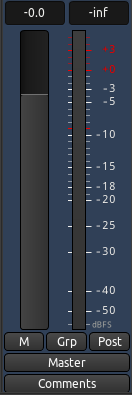
Al hacer clic en el botón de la derecha en la parte inferior de la banda de mezclador (se lee "post" en la imagen de arriba), puedes seleccionar el punto de medición, por ejemplo, el directo "In" de la tarjeta de sonido, el "pre" señal de Fader, o el "post" señal fader. Es decir, seleccionas antes o después del fader.
Como se puede ver en la imagen de abajo, hay una versión más pequeña de la banda de mezclador en cada pista, llamado el mezclador de pistas, que contiene un atenuador horizontal, un Medidor vertical, así como botones de miniatura para Rec, mute y solo . Todos ellos son similares a los encontrados en la banda de mezclador para esa pista.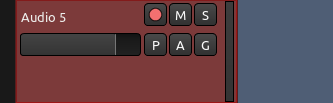
Por favor, consulta el capítulo sobre Mezcla niveles de instrucción más detallada sobre el uso del Fader y medidores de pico.
Enrutamiento
Por último, llegamos a la parte inferior de la banda de mezclador. Aquí encontramos el botón de enrutamiento de salida, marcado como "maestro" en la captura de pantalla anterior, que se discute en el capítulo Descripción del enrutamiento.
Continuar
Ahora que hemos mirado las áreas principales de la Banda de Mezcla, podemos proceder al capítulo Niveles de Mezcla para ver cómo podemos empezar a utilizarlo.